Zaktualizowany 2024 kwietnia: Przestań otrzymywać komunikaty o błędach i spowolnij swój system dzięki naszemu narzędziu do optymalizacji. Pobierz teraz na pod tym linkiem
- Pobierz i zainstaluj narzędzie do naprawy tutaj.
- Pozwól mu przeskanować twój komputer.
- Narzędzie będzie wtedy napraw swój komputer.
Może istnieć powód, dla którego chcesz odinstalować zintegrowaną aplikację Zdjęcia systemu Windows 10, która jest zainstalowana na komputerze. Jeśli jednak otworzysz Ustawienia> Aplikacje, zauważysz, że opcja odinstalowania jest wyszarzona. Nie zalecamy usuwania wbudowanej aplikacji UWP, jeśli nalegasz na jej usunięcie, ale oto krótki przewodnik, który pomoże Ci usunąć aplikację Zdjęcia z systemu Windows 10.
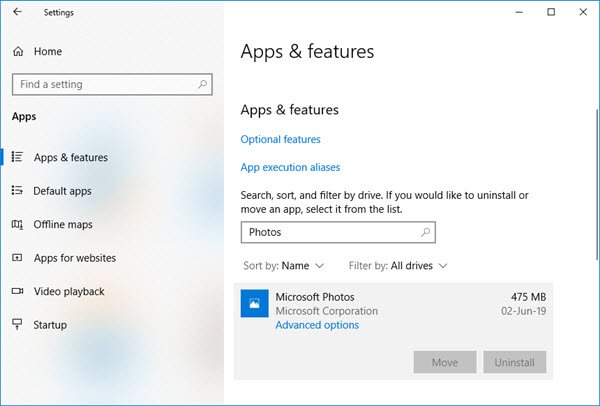
Nowa aplikacja Zdjęcia to nie tylko przeglądarka obrazów, ale także zapewnia podstawowe narzędzia do edycji i optymalizacji obrazów. Pozwala dodawać różne efekty i filtry do zdjęć. Aplikacja Photo pozwala przycinać, obracać, wygładzać i retuszować zdjęcia. Aplikacja pozwala również usunąć efekt czerwonych oczu z obrazów.
Microsoft Photos App to aplikacja zintegrowana z systemem Windows 10, która umożliwia przeglądanie i edycję zdjęć i filmów. Od czasu do czasu możesz chcieć odinstaluj aplikację Zdjęcia, na przykład jeśli nie działa poprawnie. Niestety nie można odinstalować aplikacji normalnie zintegrowanych z systemem Windows 10, dlatego należy odinstalować aplikację fotograficzną za pomocą programu Windows PowerShell. Oto kroki.
Aktualizacja z kwietnia 2024 r.:
Za pomocą tego narzędzia możesz teraz zapobiegać problemom z komputerem, na przykład chroniąc przed utratą plików i złośliwym oprogramowaniem. Dodatkowo jest to świetny sposób na optymalizację komputera pod kątem maksymalnej wydajności. Program z łatwością naprawia typowe błędy, które mogą wystąpić w systemach Windows - nie ma potrzeby wielogodzinnego rozwiązywania problemów, gdy masz idealne rozwiązanie na wyciągnięcie ręki:
- Krok 1: Pobierz narzędzie do naprawy i optymalizacji komputera (Windows 10, 8, 7, XP, Vista - Microsoft Gold Certified).
- Krok 2: kliknij „Rozpocznij skanowanie”, Aby znaleźć problemy z rejestrem Windows, które mogą powodować problemy z komputerem.
- Krok 3: kliknij „Naprawić wszystko”, Aby rozwiązać wszystkie problemy.
Jak odinstalować aplikację Zdjęcia systemu Windows 10 za pomocą programu Powershell
Procedura 1:

- Zamknij aplikację Photo, jeśli właśnie ją otworzyłeś.
- W polu wyszukiwania Cortana / Windows wpisz Powerhell.
- Kliknij `` Windows PowerShell '', gdy się pojawi - kliknij prawym przyciskiem myszy i wybierz `` Uruchom jako administrator ''.
- W oknie PowerShell wpisz następujące polecenie (wskazówka: Kopiuj i wklej zapisuje błędy)
- Pobierz AppxPackage * Zdjęcie * | Usuń pakiet Appx
- Komunikat „Postęp procesu wdrażania…” pojawia się tymczasowo. W takim przypadku dezinstalacja jest zakończona.
- Aplikacja Photo zniknęła, a oprogramowanie Windows Photo Viewer służy teraz do otwierania zdjęć.
Procedura 2:
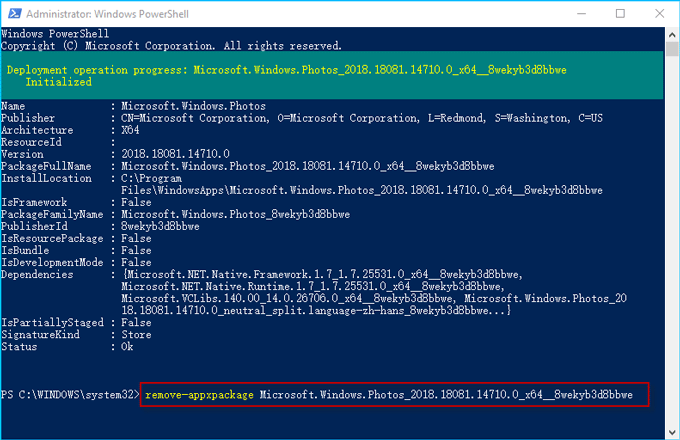
Krok 1 - Otwórz także Windows PowerShell jako administrator.
Krok 2 - Wpisz polecenie: get-app-app-appxpackage * photo * i naciśnij Enter. To polecenie przeszukuje plik pakietu aplikacji aplikacji Windows 10 Photos.
Krok 3 - Znajdź wiersz zaczynający się od PackageFullName i skopiuj pełną nazwę („Microsoft.Windows.Photos_2018.18081.14710.0_x64__8wekyb3d8d8d8bbwe” w moim przypadku).
Krok 4 - Wpisz następujące polecenie i naciśnij Enter. Komunikat „Postęp wdrażania…” pojawia się tymczasowo, a jeśli znika, dezinstalacja jest zakończona. Zmiany zaczną obowiązywać natychmiast, a zauważysz, że aplikacja Windows 10 Photos zniknęła.
WNIOSEK
Trzeba powiedzieć, że tak naprawdę nie zalecamy odinstalowywania zintegrowanych uniwersalnych aplikacji. Te aplikacje zajmują bardzo mało miejsca na twoim urządzeniu, więc najlepiej je zignorować, jeśli nie chcesz ich używać.
Ponownie, jedyną prawdziwą zaletą jest to, że możesz łatwo wyczyścić menu Start. Jest również prawdopodobne, że przyszłe aktualizacje (szczególnie większe aktualizacje) mogą ponownie zainstalować te aplikacje.
https://www.cnet.com/how-to/how-to-uninstall-default-apps-in-windows-10/
Porada eksperta: To narzędzie naprawcze skanuje repozytoria i zastępuje uszkodzone lub brakujące pliki, jeśli żadna z tych metod nie zadziałała. Działa dobrze w większości przypadków, gdy problem jest spowodowany uszkodzeniem systemu. To narzędzie zoptymalizuje również Twój system, aby zmaksymalizować wydajność. Można go pobrać przez Kliknięcie tutaj

CCNA, Web Developer, narzędzie do rozwiązywania problemów z komputerem
Jestem entuzjastą komputerów i praktykującym specjalistą IT. Mam za sobą lata doświadczenia w programowaniu komputerów, rozwiązywaniu problemów ze sprzętem i naprawach. Specjalizuję się w tworzeniu stron internetowych i projektowaniu baz danych. Posiadam również certyfikat CCNA do projektowania sieci i rozwiązywania problemów.

